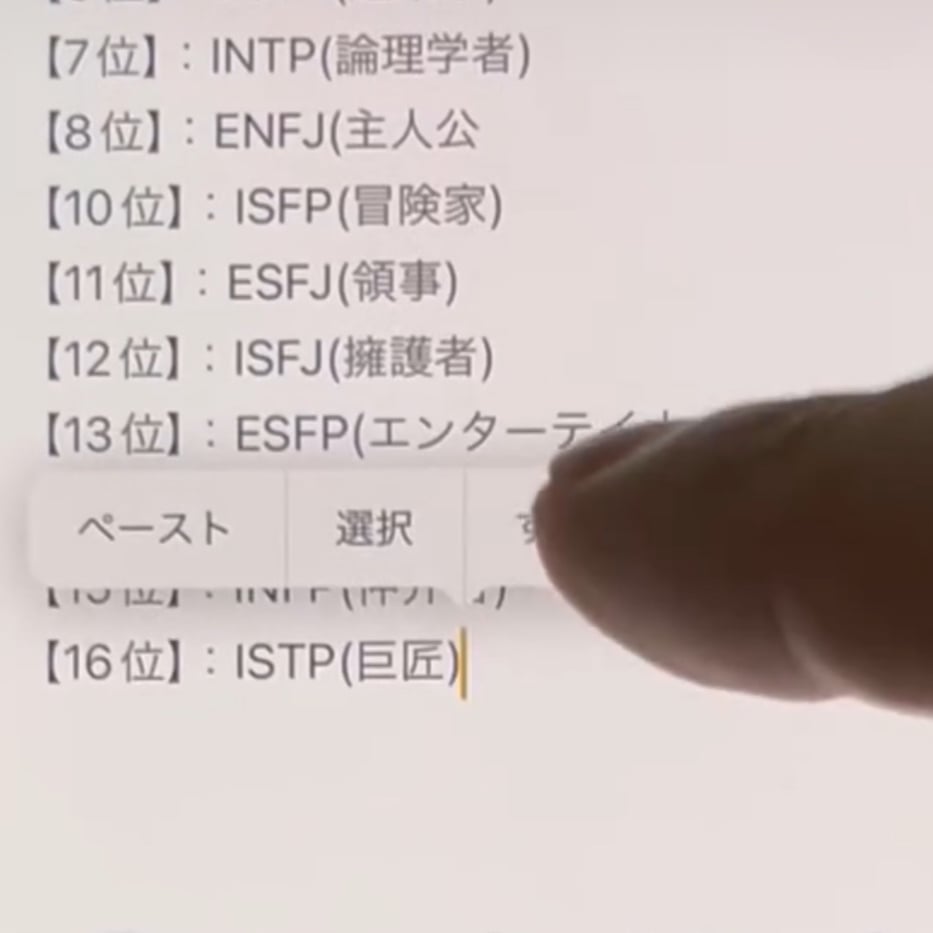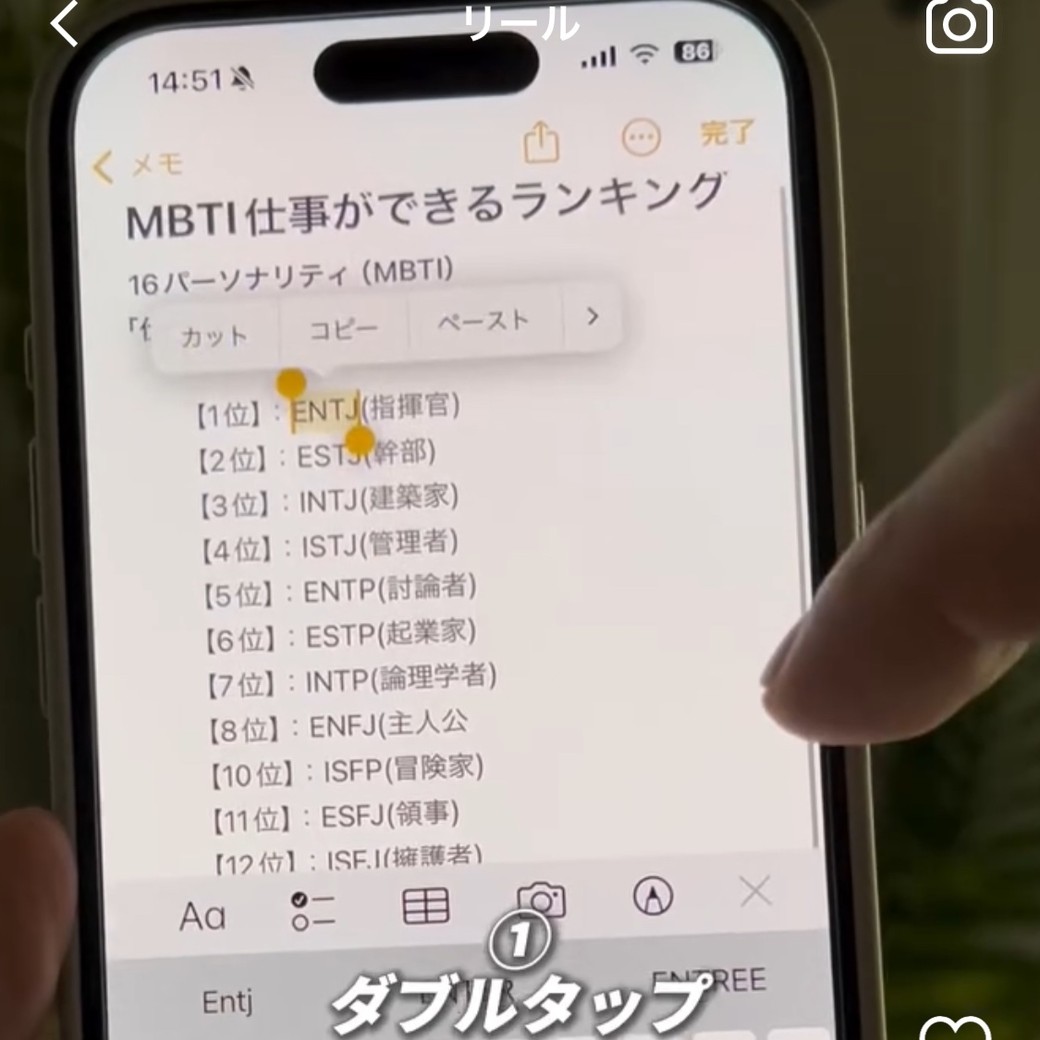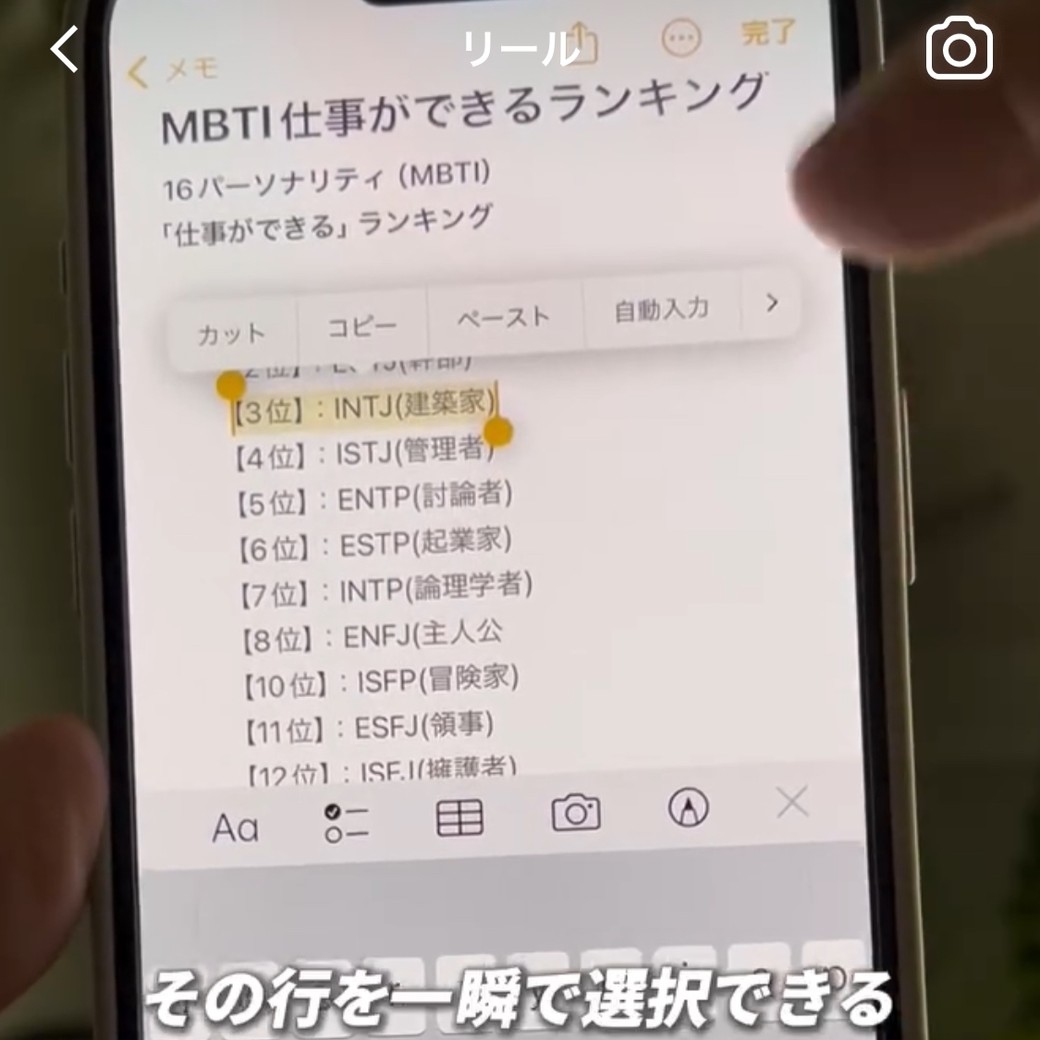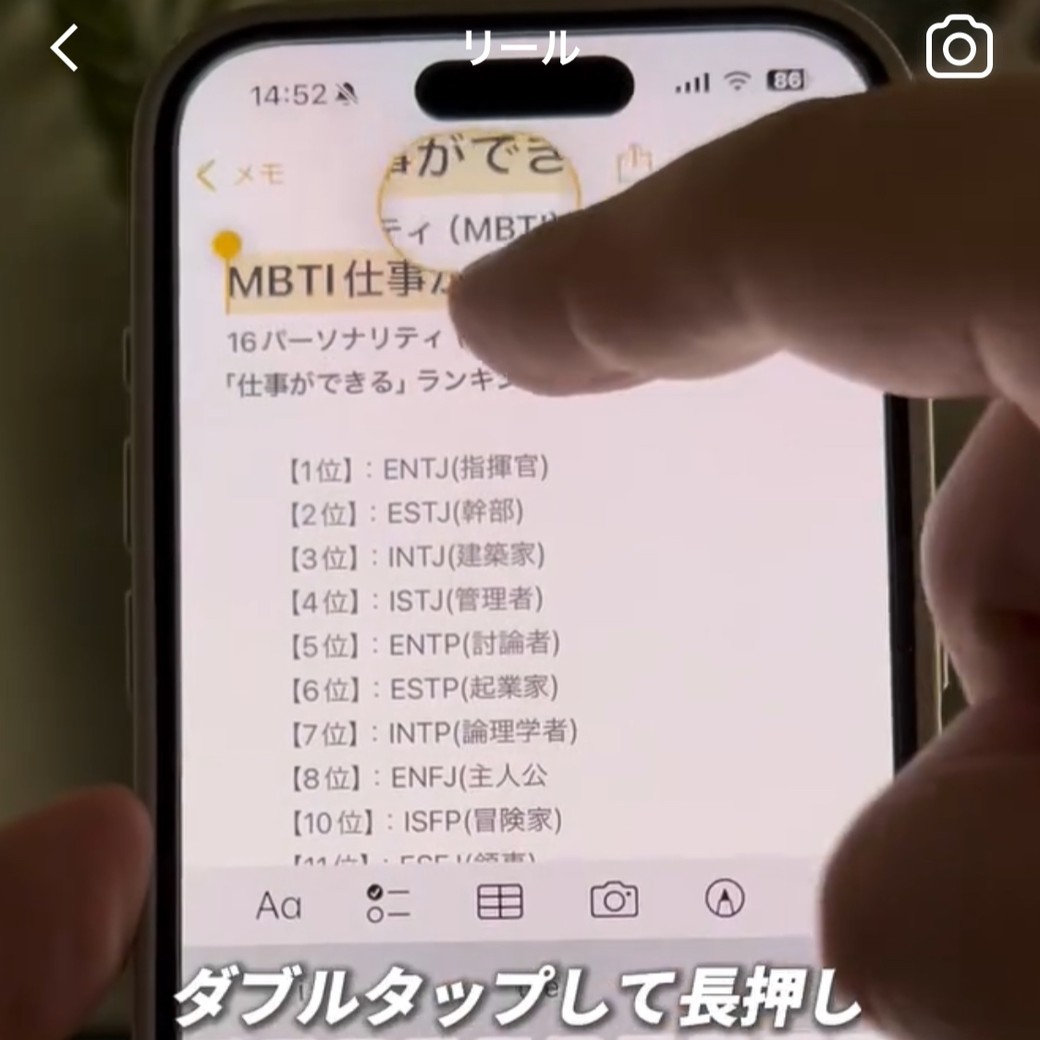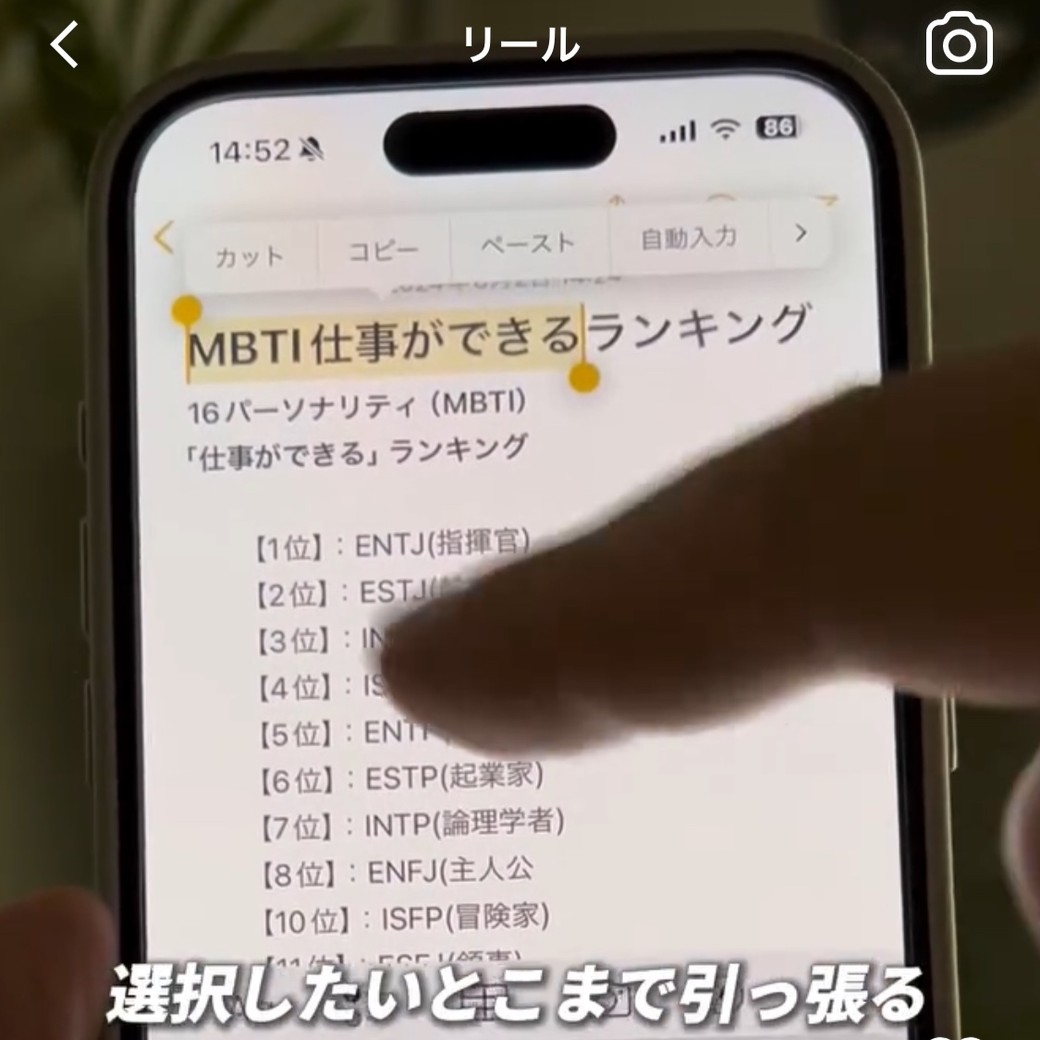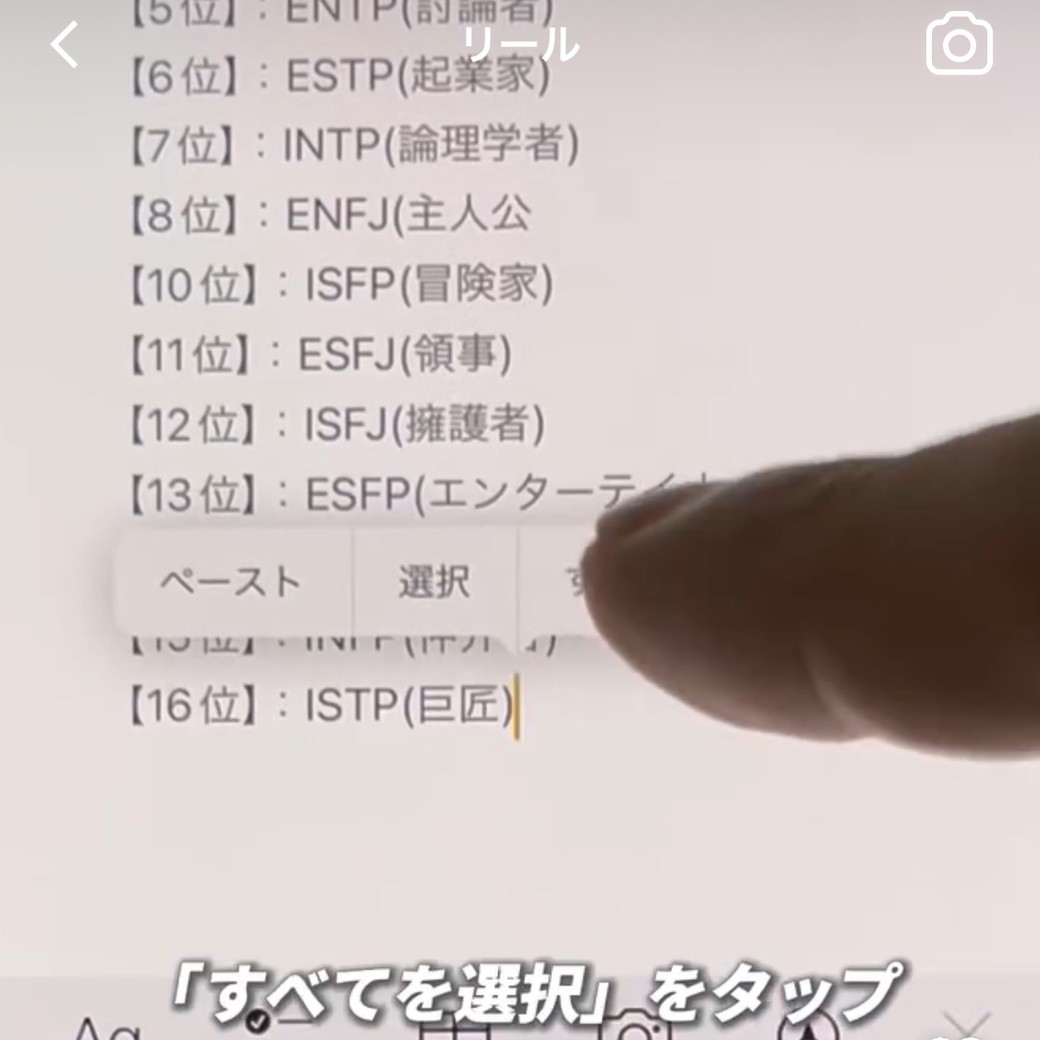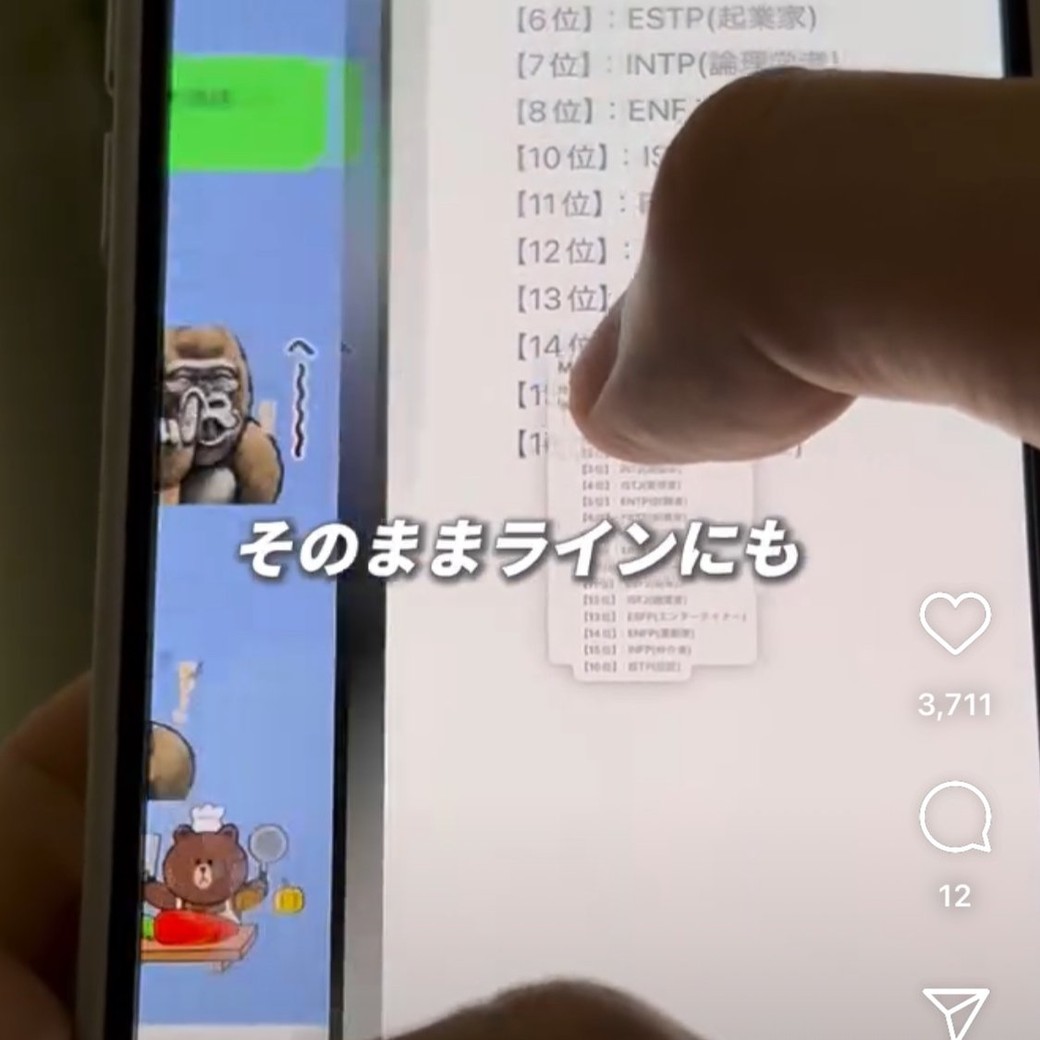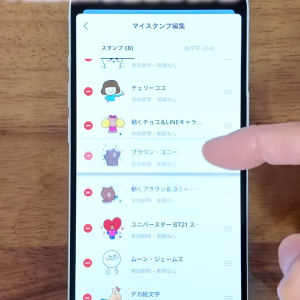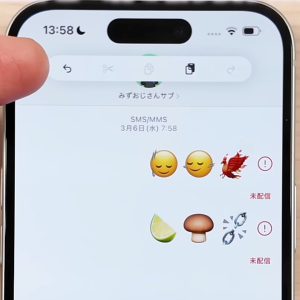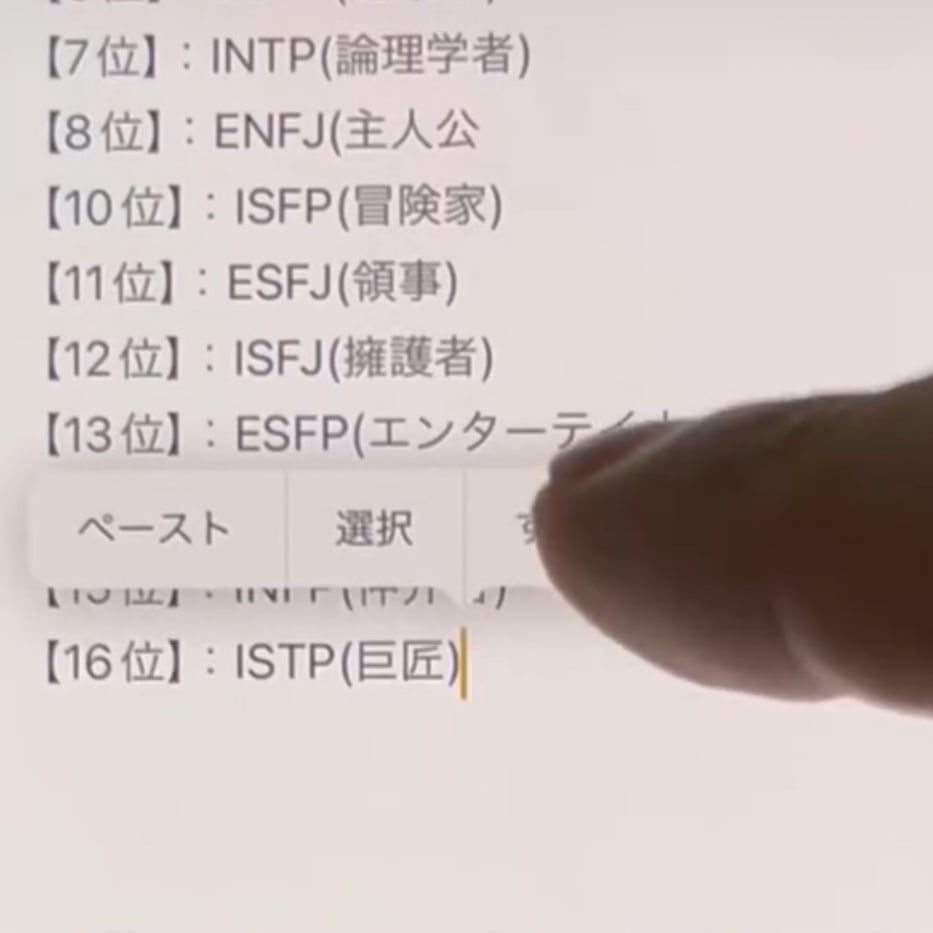教えてくれたのは……かずやさん
Instagram(かずや|知らないと損するiPhone裏技)で、iPhoneの裏技やお得情報などを30秒でわかるリール動画で発信中!
iPhoneで文字をコピーするときに知っておきたい「4つの方法」
たとえば、iPhoneでメモの内容をLINEにコピーして貼りつけたいときなどに、特定の範囲をコピーしたい場合がありますよね。じつは、選択する範囲に応じて操作方法を変えることで、もっとスピーディーに作業することができるんです!
1.「単語」だけを選択したい場合
文章内で特定の単語をコピーしたいときには、その単語をすばやく2回タップ(ダブルタップ)すると選択できます。
2.「行ごと」選択したい場合
行を指定してコピーしたい場合は、その付近をすばやく3回タップ(トリプルタップ)することで、タップした行を一瞬で選択できます。
3.途中まで選択したい場合
文章を途中まで選択したいときには、ダブルタップをして長押しします。
指をスライドしてカーソルを好きな場所に引っ張ると、簡単に選択範囲を指定できます。
4.文章をまるごと選択したい場合
カーソルをタップして「すべてを選択」をタップすると、文章をまるごと選択できます。
そのまま長押ししてLINEのトーク画面に移動させると、LINEで送ることもできますよ。
4つの方法を上手に使いわけると、作業効率がアップすること間違いなしです。ぜひ活用してみてくださいね!